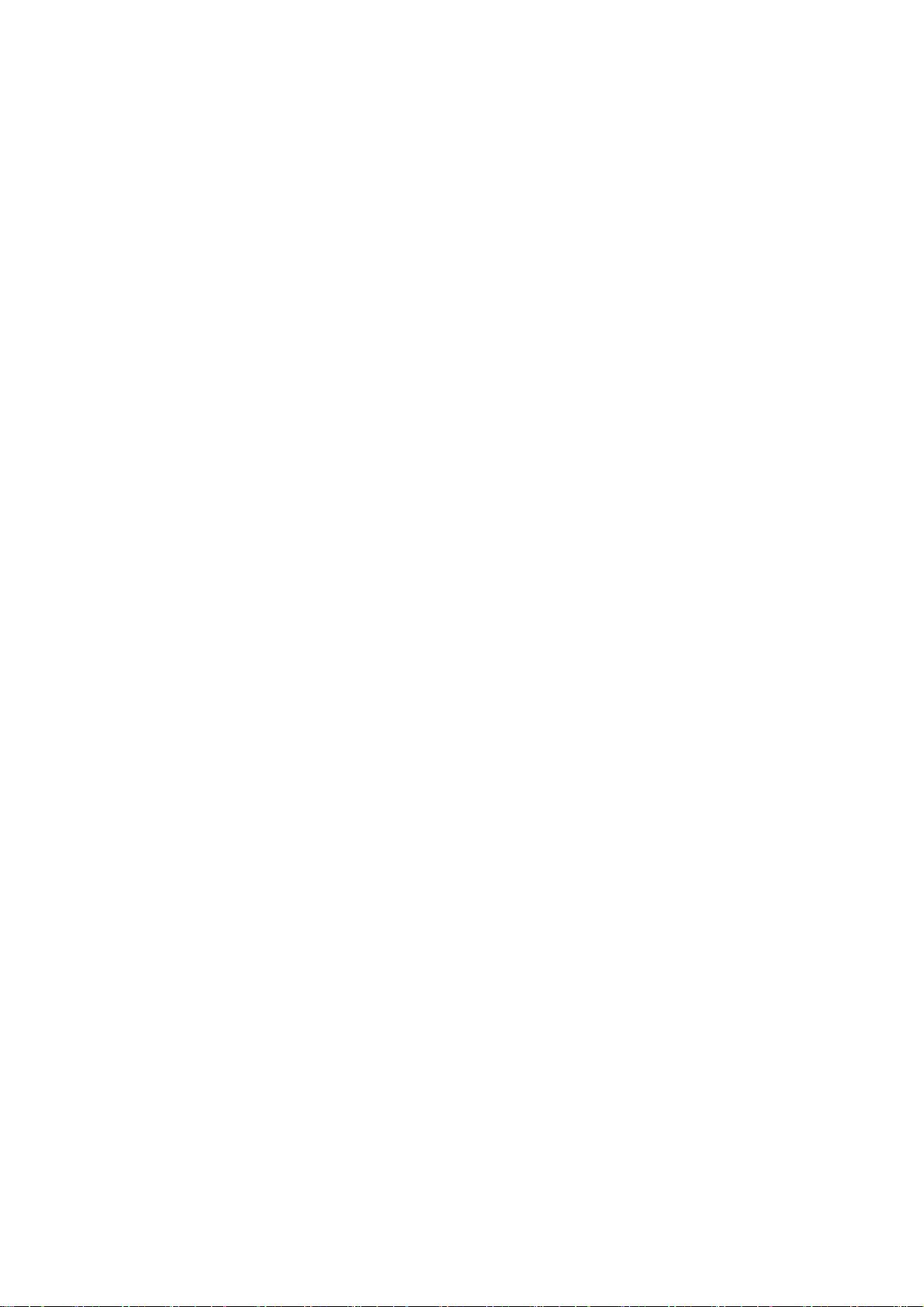VC++ MFC 控件背景色设置方法
需积分: 9 186 浏览量
更新于2024-09-09
收藏 266KB PDF 举报
"如何在VC++中改变控件的背景色通常涉及重载`OnCtlColor()`函数,以处理特定的控件消息,从而改变不同类型的控件如对话框、编辑框、列表框等的背景颜色。在MFC应用程序中,可以创建一个派生自标准对话框类(如`CDialog`)的新类,并在其中覆盖`OnCtlColor()`方法。此函数会根据接收到的消息类型(如`CTLCOLOR_DLG`、`CTLCOLOR_EDIT`等)来改变控件的背景颜色。以下是一个详细的步骤和示例代码来解释这个过程。
1. 派生类:首先,你需要创建一个新的类,例如`CMyDialog`,并让它继承自`CDialog`类。
```cpp
// CmyDialog.h
class CMyDialog : public CDialog
{
// ...
protected:
// 生成的消息映射函数
DECLARE_MESSAGE_MAP()
afx_msg HBRUSH OnCtlColor(CDC* pDC, CWnd* pWnd, UINT nCtlColor);
};
```
2. 覆盖OnCtlColor():接下来,你需要实现`OnCtlColor()`函数,这个函数将被用来处理各种控件的背景色设置。在这个函数中,你可以根据`nCtlColor`参数来判断是哪个控件的消息,并设置相应的颜色。
```cpp
// CmyDialog.cpp
HBRUSH CMyDialog::OnCtlColor(CDC* pDC, CWnd* pWnd, UINT nCtlColor)
{
switch (nCtlColor)
{
case CTLCOLOR_EDIT:
case CTLCOLOR_MSGBOX:
case CTLCOLOR_DLG:
case CTLCOLOR_EDIT:
// 对于需要改变颜色的控件,如编辑框、消息框和对话框
pDC->SetBkMode(TRANSPARENT);
HBRUSH hBrush = CreateSolidBrush(RGB(255, 0, 0)); // 设置为红色,你可以替换为你想要的颜色
return (HBRUSH)hBrush;
default:
// 其他控件使用默认的颜色和背景刷
return CDialog::OnCtlColor(pDC, pWnd, nCtlColor);
}
}
```
3. 消息映射:确保在你的派生类中包含适当的消息映射,以使`OnCtlColor()`函数能够被正确调用。
```cpp
//{{AFX_MSG_MAP(CMyDialog)
ON_WM_CTLCOLOR()
//}}AFX_MSG_MAP
DECLARE_MESSAGE_MAP()
```
4. 透明背景:在`OnCtlColor()`中,`SetBkMode(TRANSPARENT)`的调用是可选的,它使得控件背景变为透明,允许底层窗口的背景颜色透过控件显示。如果你希望控件具有不透明的背景色,可以省略这一步。
5. 自定义控件颜色:对于某些特定的控件,比如按钮,可能需要使用自定义绘制(`DrawItem()`或`MeasureItem()`)来改变颜色,因为`OnCtlColor()`可能无法直接影响它们的背景。自定义绘制允许你完全控制控件的外观,包括颜色、边框等。
6. 位图按钮:另外,如果你想让按钮具有特定颜色,除了自定义绘制外,还可以考虑使用位图按钮,即创建一个带有所需颜色的位图,然后将该位图作为按钮的背景。
在VC++中改变控件的背景色涉及到MFC的消息处理机制,通过重载`OnCtlColor()`函数并根据不同的控件消息类型返回相应的画刷,可以实现对多种控件背景色的自定义。对于更复杂的颜色定制需求,可能需要进一步利用控件的自定义绘制功能。
2012-05-03 上传
2015-04-05 上传
2013-01-21 上传
2011-12-19 上传
2012-11-21 上传
2021-03-15 上传

weixin_41950973
- 粉丝: 0
- 资源: 1
最新资源
- 51单片机C编程.pdf
- JAVA常用技术下载
- RailsSpace - Building a Social Networking Website with Ruby on Rails.pdf
- 关于DS18B20的说明
- 使用SAPI实现语音识别与合成
- 一种基于模糊综合评判的入侵异常检测方法
- sopc入门实验例程
- SPSS_Clementine完整教程.
- ibatis 开发指南
- Oracle XML DB英文资料
- 计算机网络管理描述.....................
- autocad2005命令集
- protel DXP 指导教程
- Linux管理员手册
- 达内科技公司的电子书
- 一个开源的,做工作流的软件资料